WPS文档设置显示修订的最终状态的方法
2023-08-29 13:44:20作者:极光下载站
在wps中常常将一些需要进行编辑的内容通过WPS文字文档进行编辑,在WPS文档中可以进行修订文档中的内容,当你修订之后会在页面中显示出你修订的状态,比如在页面中进行插入批注,之后将批注的内容进行修订之后,那么就会将修订的内容通过一种修订颜色进行显示,以及会显示出自己用户名,但是有的小伙伴发现修订之后的内容依然没有显示呈现最终修订的状态,那么该如何设置呢,下方是关于如何使用WPS word文档设置显示修订最终状态的具体操作方法,如果你需要的情况下可以看看方法教程,希望对大家有所帮助。
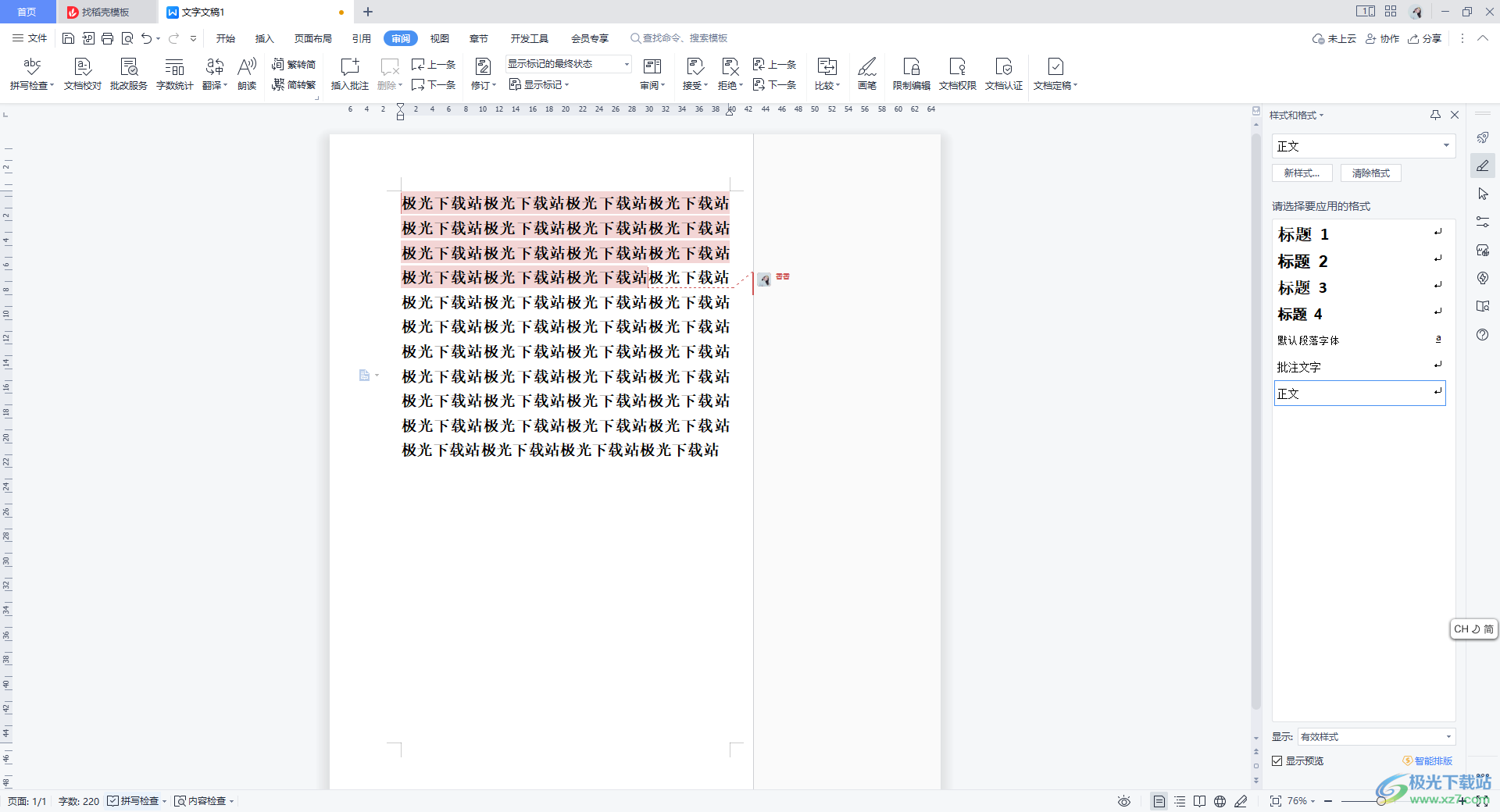
方法步骤
1.首先,将已经修订之后的文档打开,你可以看到打开的文档内容没有显示修订的最终状态的。
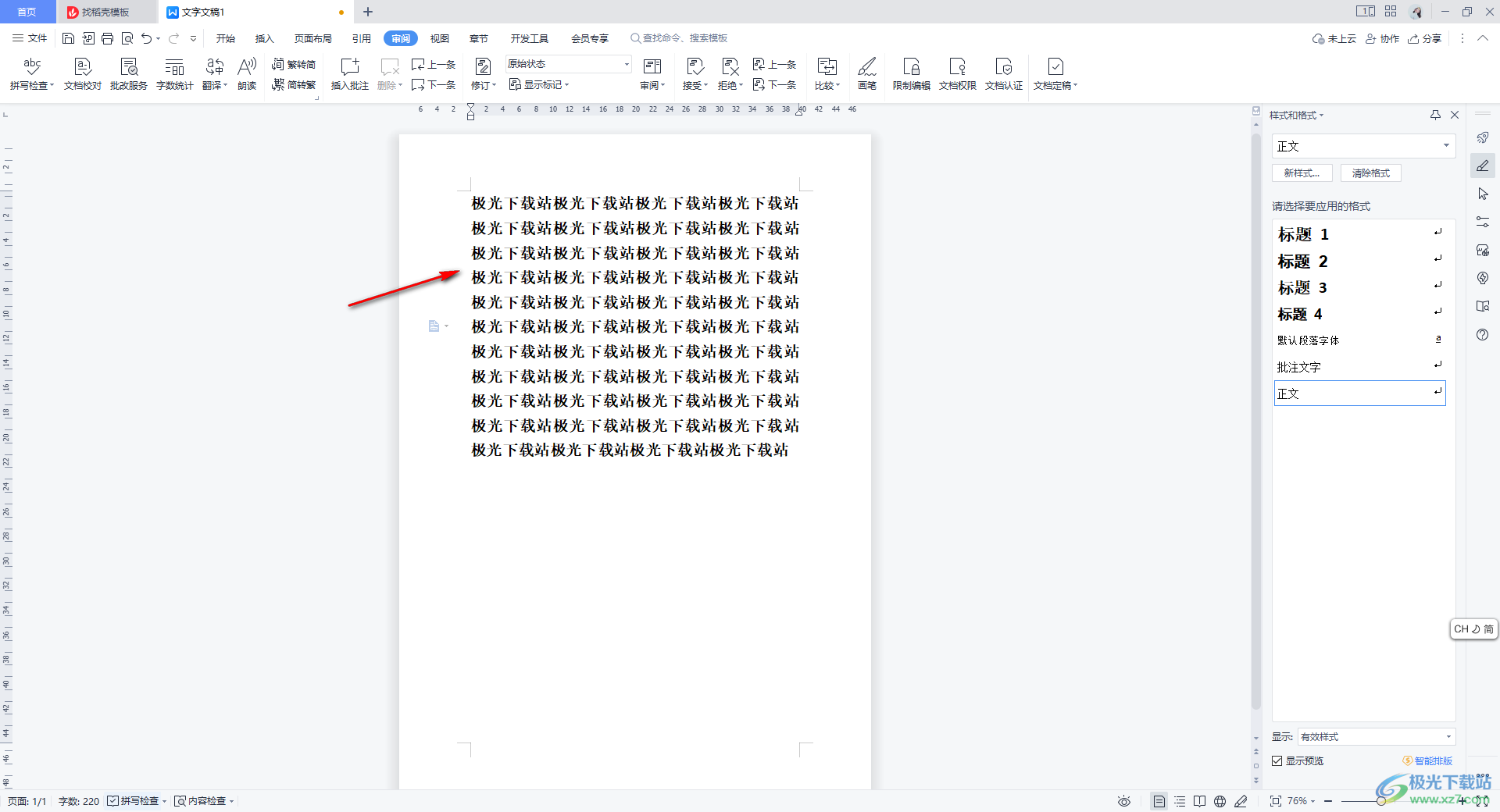
2.那么直接将鼠标移动到页面顶部菜单栏中的【审阅】选项,将该选项进行单击一下。
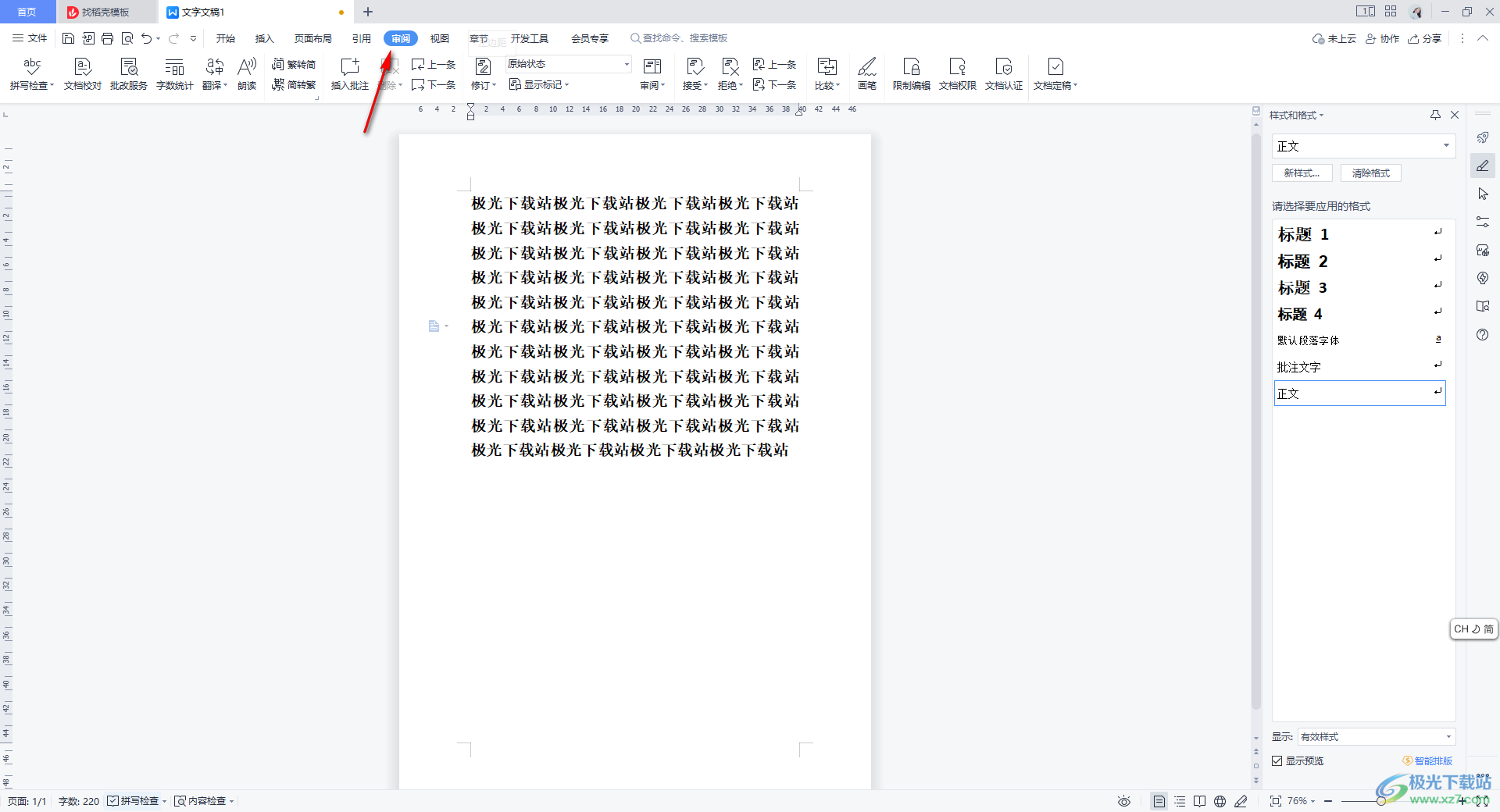
3.之后在工具栏中查看到【修订】旁边有一个【原始状态】,也许这里你的文档工具显示的是其他的状态内容。
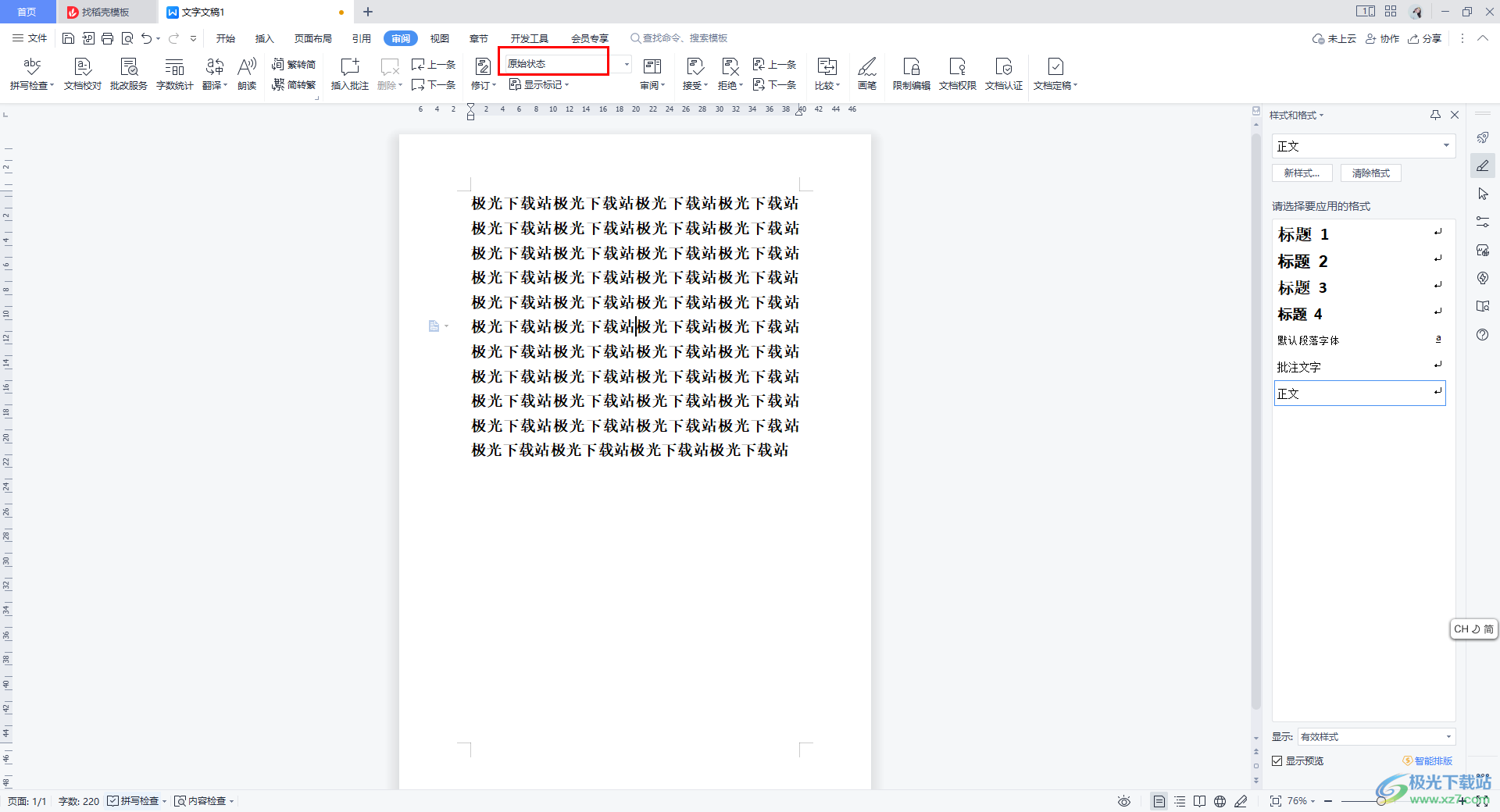
4.将原始状态的下拉按钮进行点击一下,之后在下拉选项中找到【显示标记的最终状态】,将该选项进行点击一下。
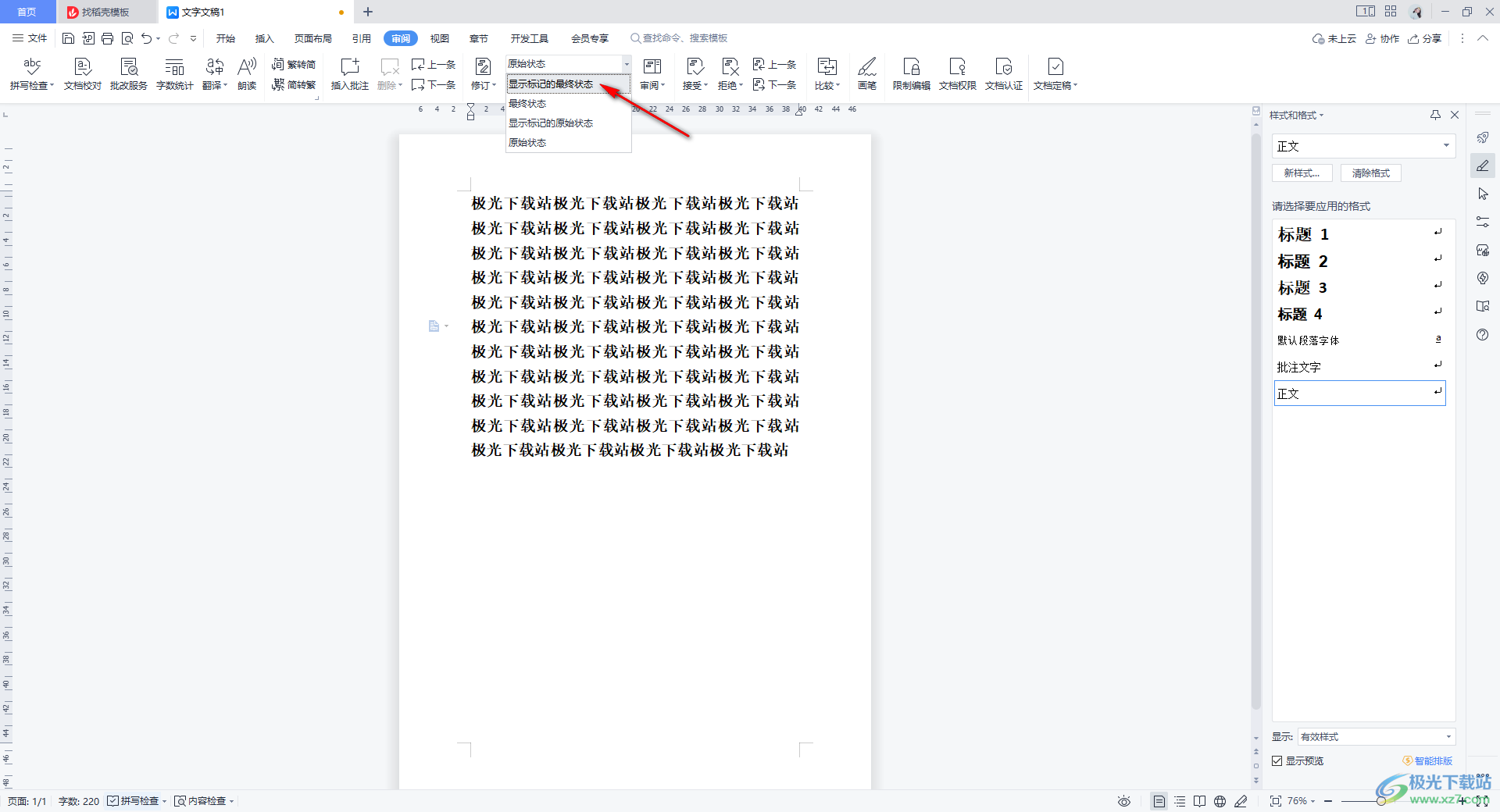
5.这时你可以看到文档中修订的格式和内容以及显示出来了,修订的内容一般都是会显示用户名以及修订的内容等相关内容。
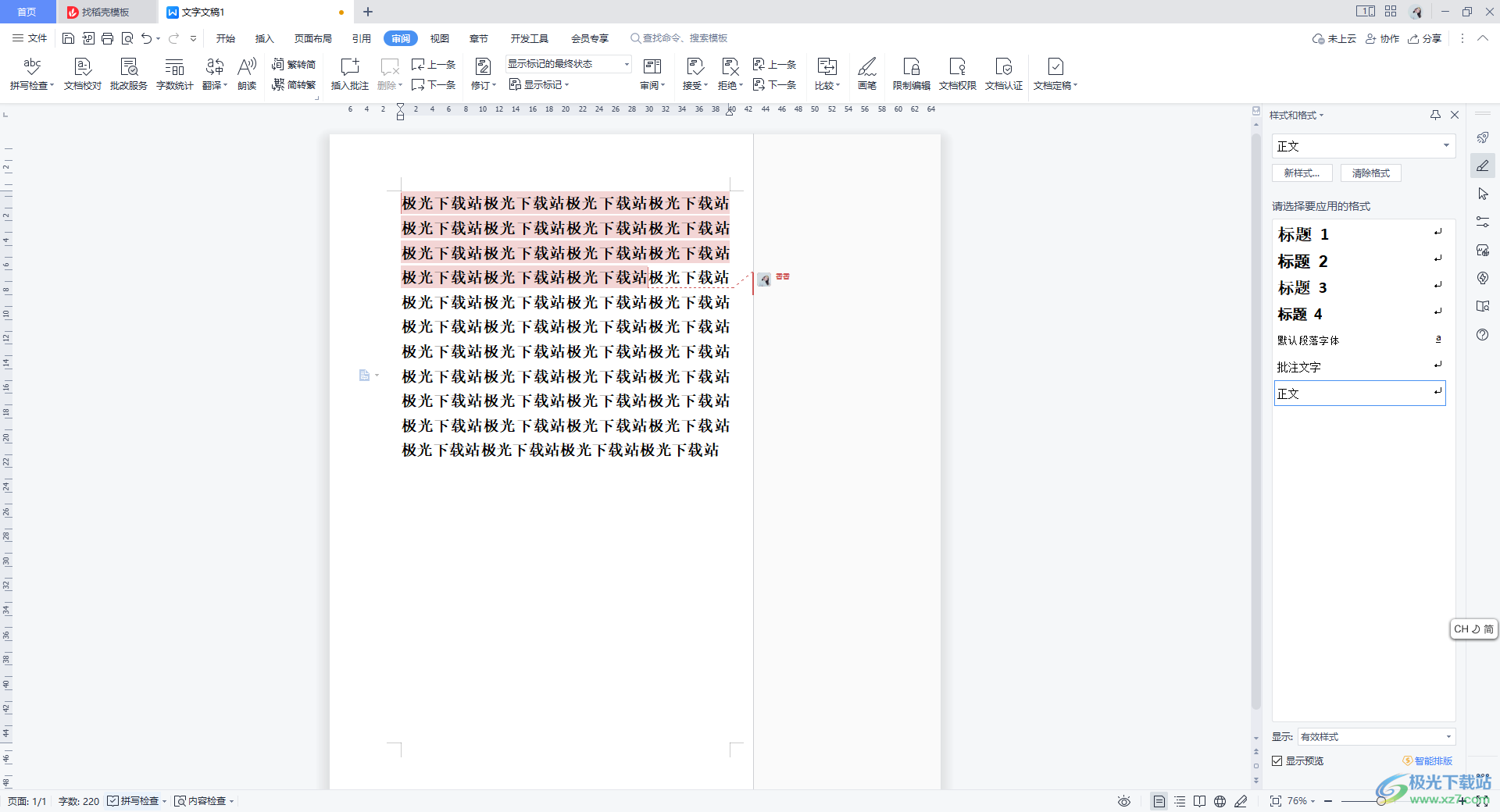
以上就是关于如何使用WPS Word文档设置显示最终状态的具体操作方法,大家在使用的过程中需要对一些内容进行修订操作,如果你修订的内容没有显示出最终的修订状态,那么按照上述的方法进行设置一下就好了,感兴趣的话可以操作试试。
